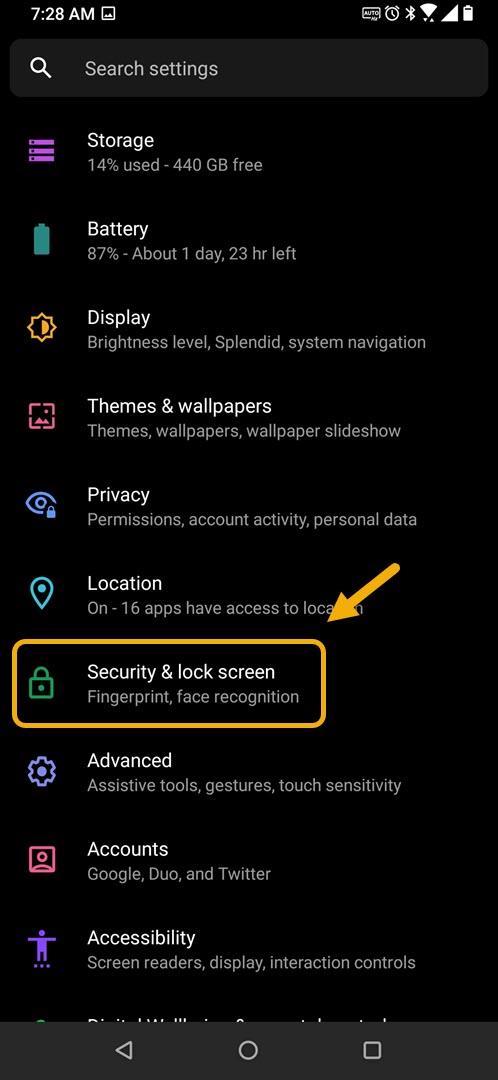È possibile modificare le animazioni di sblocco dell’impronta digitale di ROG Phone 3 dalle impostazioni dell’impronta digitale e dello schermo di sblocco. Puoi scegliere tra diversi design come Crystal, Halo, Lightning o Nessuno. Quando sblocchi il telefono utilizzando la tua impronta digitale, verrà visualizzata l’animazione scelta.
L’Asus ROG Phone 3 è uno dei modelli di smartphone Android più potenti in uscita quest’anno. È progettato specificamente per i giochi con diverse funzionalità che possono migliorare il modo in cui giochi ai tuoi giochi preferiti come un potente chip Snapdragon 865+, 16 GB di RAM, uno schermo AMOLED con frequenza di aggiornamento di 144 Hz e una batteria da 6000 mAh. Se stai cercando un telefono da gioco, non puoi sbagliare con questo modello.
Imposta l’animazione dell’impronta digitale nel tuo Asus ROG Phone 3
Chi dice che sbloccare lo smartphone utilizzando l’impronta digitale sia un’esperienza noiosa? Con questo modello, puoi fare in modo che il display dello schermo sblocchi le animazioni. Sebbene ciò non migliori in alcun modo le prestazioni o la sicurezza del dispositivo, è un piacere per gli occhi rinfrescante che puoi mostrare ai tuoi amici.
Modifica dell’animazione di sblocco dell’impronta digitale del telefono
Puoi scegliere tra animazioni Crystal, Halo, Lightning oppure puoi scegliere di non mostrare alcuna animazione seguendo questi passaggi.
Tempo necessario: 2 minuti.
Sblocca le animazioni
- Tocca Impostazioni.
Puoi farlo scorrendo verso l’alto dalla schermata Home, quindi toccando l’icona Impostazioni.

- Tocca Sicurezza e schermata di blocco.
Qui è dove puoi accedere alle tue impronte digitali e alle impostazioni di riconoscimento facciale.

- Tocca Impronta digitale (ti verrà chiesto di sbloccare il telefono).
Qui è dove puoi accedere alle impostazioni di sicurezza delle impronte digitali del telefono.

- Tocca Sblocca animazioni.
Qui è dove puoi scegliere la tua animazione preferita.

- Scegli l’animazione desiderata, quindi fai clic su Applica.
Questo imposterà l’animazione scelta da riprodurre quando sblocchi il telefono.

Dopo aver eseguito i passaggi sopra elencati, cambierai con successo le animazioni di sblocco delle impronte digitali di ROG Phone 3.
Visita il nostro canale Youtube di androidhow per altri video sulla risoluzione dei problemi.